Come fare ripartizione dell’hard disk
Bravo, ci sei riuscito. Hai messo KO il sistema operativo del tuo computer e ora ti tocca formattare l'hard disk per l'ennesima volta. E dei dati, che mi dici? Anche in quest'occasione sarai costretto a copiare foto, film, file musicali e documenti su supporti esterni e poi spostarli nuovamente sul disco fisso al termine della formattazione.
Cosa ne pensi di mettere finalmente un punto a questo inutile spreco di tempo e tenere il sistema operativo separato dai dati? No, tranquillo, non ti sto consigliando di acquistare un nuovo hard disk. Voglio semplicemente aiutarti a comprendere l'utilità di avere un disco partizionato: suddividendolo in due o più volumi, potrai infatti avere il sistema operativo da una parte e i dati da un'altra, in modo da evitare la perdita di documenti, foto e video in caso di problemi con Windows o macOS.
Che? Ti sembra effettivamente un'ottima idea, ma credi di non avere le competenze necessarie a portare a termine una procedura del genere? Non ti preoccupare… posso spiegarti io come fare la ripartizione dell'hard disk. Ti anticipo che è un'operazione molto più semplice di quello che si può immaginare, basta usare gli strumenti giusti. Se vuoi sapere quali e soprattutto come adoperarli al meglio, continua a leggere questo mio tutorial sul tema.
Indice
- Come fare ripartizione dell'hard disk su Windows
- Come fare ripartizione dell'hard disk su macOS
- Soluzioni alternative per fare ripartizione dell'hard disk
Come fare ripartizione dell'hard disk su Windows
Se utilizzi un PC, puoi fare ripartizione dell'hard disk su Windows affidandoti a varie soluzioni: una è inclusa direttamente nel sistema operativo, altre si possono reperire gratuitamente in Rete. Trovi spiegato tutto dettagliatamente qui di seguito.
Gestione Disco
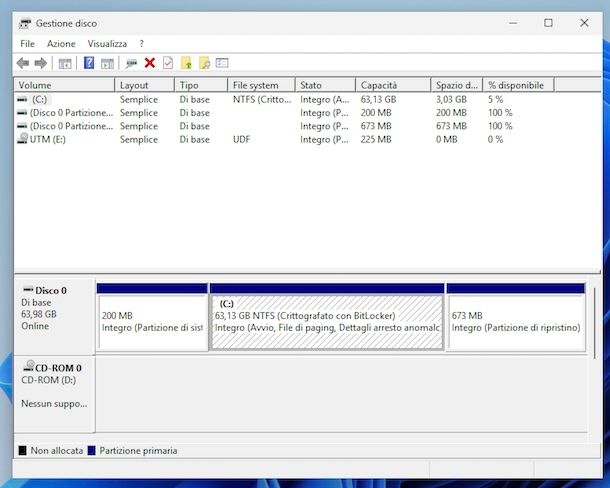
Gestione Disco è l'utility predefinita di Windows per la gestione dei dischi. Permette di gestire hard disk meccanici ed SSD creando, cancellando e modificando le partizioni di questi ultimi.
Per poterti avvalere di Gestione Disco sul tuo computer, clicca sul pulsante Start (quello con la bandierina) sulla barra delle applicazioni di Windows, cerca il termine “partizioni” nel menu Start che si apre e seleziona il collegamento Crea e formata le partizioni del disco rigido da esso.
Nella finestra di Gestione Disco che ti viene proposta sul desktop, troverai la lista dei volumi presenti nel PC o collegati a quest'ultimo in alto e dei riquadri relativi alle partizioni esistenti in basso. Per modificare le partizioni, devi fare clic destro sui riquadri che riguardano queste ultime e selezionare una delle opzioni presenti nel menu che ti viene proposto.
Partendo dal presupposto che adesso hai una sola partizione (es. C:) in cui sono presenti sistema operativo, programmi e dati, quello che devi fare è ridurre le dimensioni di quest'ultima, ottenere dello spazio non allocato, cioè dello spazio libero da riutilizzare per la creazione di nuovi volumi e creare una partizione per i dati.
Fai quindi clic destro sul riquadro relativo alla partizione che vuoi restringere, seleziona la voce Riduci volume dal menu che compare e attendi qualche secondo affinché venga esaminata la struttura del disco.
Nella finestra che si apre, usa il campo Specificare la quantità di spazio da ridurre, in MB per specificare lo spazio che desideri riservare alla nuova partizione da creare: devi scegliere tu, in ogni caso ti consiglierei 60% per sistema operativo e dati e 40% per i dati. Successivamente, clicca sul pulsante Riduci per avviare la riduzione del volume.
Al termine dell'operazione, che dovrebbe durare pochi secondi, in Gestione Disco comparirà un riquadro nero relativo allo spazio non allocato, ovvero allo spazio libero da usare per creare la nuova partizione.
Per creare la nuova partizione, fai clic destro sul riquadro nero relativo alla porzione di disco non allocata e seleziona la voce Nuovo volume semplice dal menu che si apre. Nella finestra che compare successivamente sullo schermo, premi sul pulsante Avanti e utilizza il campo Dimensioni volume semplice in MB per indicare la quantità di spazio non allocato da usare per la creazione del volume: personalmente ti consiglio di utilizzare tutto lo spazio non allocato che hai ottenuto in precedenza. In seguito, clicca sul pulsante Avanti per proseguire.
A questo punto, devi scegliere la lettera di unità da assegnare alla nuova partizione usando l'apposito menu a tendina, dopodiché devi cliccare sul pulsante Avanti e definire il nome da assegnare alla partizione usando il campo Etichetta di volume e il file system da adoperare usando il campo File system per formattarla: ti consiglio di scegliere NTFS se non devi condividere la partizione con altri sistemi, altrimenti scegli exFAT.
Una volta regolate anche queste preferenze, clicca sui pulsanti Avanti e Fine e la tua nuova partizione verrà creata in pochi secondi.
In caso di ripensamenti, potrai cancellare una partizione creata in precedenza facendo clic destro sul riquadro che la riguarda, selezionando la voce Elimina volume dal menu che si apre e facendo clic sul pulsante Sì in risposta all'avviso che compare sullo schermo.
Una volta eliminata una partizione, otterrai del nuovo spazio non allocato da accorpare alle partizioni rimaste. Per aggiungere dello spazio non allocato a una partizione esistente, fai clic destro sul riquadro che riguarda quest'ultima e seleziona la voce Estendi volume dal menu che compare.
Nella finestra che viene visualizzata sullo schermo, fai clic sul pulsante Avanti, dopodiché usa il campo Selezionati per indicare la quantità di spazio non allocato da aggiungere alla partizione e clicca prima su Avanti e poi su Fine per completare la procedura.
Tieni ben presente che affinché l'operazione vada a buon fine, la partizione da estendere dev'essere adiacente allo spazio non allocato nello schema delle partizioni, per cui nel grafico con i riquadri che si trova in fondo alla finestra di Gestione Disco. Inoltre, pur avendo fatto esplicito riferimento al disco interno, sappi che le indicazioni fornite sono perfettamente valide anche per i dischi esterni.
Altre soluzioni per fare ripartizione dell'hard disk su Windows

Se l'utility di gestione del disco inclusa “di serie” in Windows non ti ha soddisfatto o magari ti ha restituito dei messaggi di errore, puoi valutare di rivolgerti ad altre soluzioni di terze parti utili per portare a compimento l'operazione oggetto di questo tutorial, come quelle che ho deciso di includere nell'elenco che segue.
- EaseUS Partition Master — ottima soluzione per fare la partizione dell'hard disk, garantendo una gestione delle partizioni a tutto tondo, creandone di nuove e cancellando o espandendo quelle esistenti. Di base è gratis, ma eventualmente, è disponibile anche in una variante a pagamento (con prezzi a partire da 29,95 euro/mese) che offre un maggior numero di funzioni.
- MiniTool Partition Wizard — altra ottima soluzione grazie alla quale fare partizione hard disk esterno, ma anche interno. Propone infatti molteplici funzioni per creare, cancellare, ridimensionare e allineare le partizioni, oltre che opzioni per gestire i dischi dinamici e il wiping. Eventualmente è disponibile anche in una versione a pagamento (con prezzi a partire da 59 dollari) che permette di accedere a funzioni extra.
- Macrorit Partition Expert — ulteriore software utile per portare a compimento l'operazione oggetto di questo tutorial. Consente, per l'appunto, di estendere, creare e formattare partizioni, risolvere problemi di spazio su disco basso, gestire facilmente lo spazio su disco sul disco MBR e GPT. Di base è gratis, ma eventualmente è disponibile anche in alcune varianti a pagamento (con prezzi a partire da 39,99 dollari) che offrono funzioni extra.
Come fare ripartizione dell'hard disk su macOS
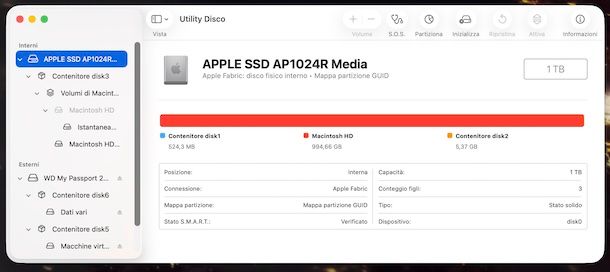
Possiedi un Mac e ti piacerebbe pertanto che ti indicassi come fare ripartizione dell'hard disk su macOS? Se è così, ti informo che hai dalla tua un potente strumento già integrato: Utility Disco, l'applicazione per la gestione di dischi e partizioni inclusa “di serie” in macOS.
Per richiamare Utility Disco, apri il menu App facendo clic sulla relativa icona (quella con i quadrati) che trovi sulla barra Dock di macOS e seleziona l'icona dell'utility (quella con il cacciavite e il bullone con il logo Apple) tramite la schermata proposta.
Nella finestra di Utility Disco adesso visibile sulla scrivania, seleziona il nome dell'hard disk del tuo Mac (es. Macintosh HD) dalla barra laterale di sinistra (se non la visualizzi, clicca prima sul tasto Vista in alto a sinistra e scegli da esso l'opzione Mostra barra laterale), dopodiché se vuoi creare un nuovo volume in cui archiviare i tuoi dati, il quale condivide lo spazio di archiviazione con la partizione primaria del disco, premi sul tasto + in corrispondenza della voce Volume in alto, compila il campo Nome con il nome che vuoi dare al volume e scegli dal menu a tendina Formato l'opzione APFS, che è il file system più recente di casa Apple. Completa poi l'operazione premendo sul tasto Aggiungi.
Se vuoi, prima di finalizzare la procedura, cliccando sul pulsante Opzioni dimensioni puoi altresì impostare le dimensioni massime che può raggiungere il volume e lo spazio del disco da riservare a quest'ultimo, ma tieni presente che si tratta di parametri opzionali in quanto, come già detto, i volumi APFS condividono lo spazio di archiviazione all'interno del contenitore.
Se, invece, vuoi creare una vera e propria partizione del disco, dopo aver selezionato il nome dell'hard disk dalla barra laterale di sinistra, clicca sul bottone Partiziona in alto e poi sul pulsante + presente nella finestra che si apre. Indica, dunque, la quantità di spazio da riservare alla nuova partizione usando il campo Dimensioni o intervenendo sul grafico a torta, digita il nome da assegnare al volume nel campo di testo Nome, scegli il file system con cui formattarla tra APFS o Mac OS esteso tramite il menu a tendina Formato e clicca sui pulsanti Applica, Partiziona e Continua per completare l'operazione.
Ti faccio notare che poiché stai partizionando il disco principale del tuo Mac, il sistema potrebbe sembrare bloccato per qualche minuto: non ti preoccupare, è tutto normale.
Successivamente, in caso di ripensamenti, potrai cancellare un volume APFS creato in precedenza semplicemente facendo clic destro sul suo nome che trovi nel menu laterale di sinistra, selezionando la voce Elimina volume APFS dal menu che si apre e dando conferma premendo sul bottone Elimina.
Per eliminare una partizione, invece, devi selezionare il nome dell'hard disk del tuo Mac dalla barra laterale di sinistra e premere sul pulsante Partiziona che si trova in alto. Nella finestra successiva, seleziona la partizione da cancellare dal grafico a torta ed eliminala premendo sul pulsante – collocato in basso a sinistra e sui tasti Applica, Partiziona e Continua.
Sappi che per la buona riuscita dell'operazione la partizione da estendere dev'essere adiacente allo spazio non allocato nello schema delle partizioni, per cui nel grafico a torna alla finestra di Utility Disco. Inoltre, sebbene affiancato fatto esclusivamente riferimento al disco interno, considera che le istruzioni fornite sono ugualmente valide per i dischi esterni.
Soluzioni alternative per fare ripartizione dell'hard disk

Se le soluzioni ti cui ti ho già parlato non ti hanno soddisfatto appieno o magari vai alla ricerca di uno strumento ancora più completo per il partizionamento degli hard disk, puoi valutare di percorrere delle strade alterative.
Ciò a cui mi riferisco, precisamente, è l'utilizzo di GParted: si tratta di una distro Linux che va eseguita in modalità live da CD, DVD o chiavetta USB e che, agendo al di fuori del sistema operativo del computer, permette di gestire in maniera libera tutte le partizioni del disco.
È completamente gratuita, supporta tutti gli hard disk e gli SSD più diffusi ed è compatibile con tutti i principali file system. Per usufruirne, scarica la sua immagine ISO e masterizzala su un dischetto o su una chiavetta USB seguendo le indicazioni presenti in questa pagina. Dopo aver ottenuto il dischetto o la chiavetta USB con GParted, effettua il boot da quest'ultimo, tenendo presente che potresti dover modificare le impostazioni del BIOS cambiando l'ordine d'avvio e disattivando il Secure Boot.
Nel menu iniziale di GParted, seleziona la prima opzione, poi la voce Don't touch keymap, la lingua numero 14 (cioè l'italiano) e premi il tasto Invio sulla tastiera per accedere allo strumento di partizionamento vero e proprio. Da qui risulta tutto molto semplice: selezionando una partizione dal menu della distro e cliccando sul pulsante Ridimensiona/Sposta puoi ridimensionarla, selezionando dello spazio non allocato e cliccando sul pulsante Nuova puoi creare una nuova partizione, mentre premendo sul pulsante Delete puoi cancellare la partizione selezionata.

Autore
Salvatore Aranzulla
Salvatore Aranzulla è il blogger e divulgatore informatico più letto in Italia. Noto per aver scoperto delle vulnerabilità nei siti di Google e Microsoft. Collabora con riviste di informatica e ha curato la rubrica tecnologica del quotidiano Il Messaggero. È il fondatore di Aranzulla.it, uno dei trenta siti più visitati d'Italia, nel quale risponde con semplicità a migliaia di dubbi di tipo informatico. Ha pubblicato per Mondadori e Mondadori Informatica.






